Pravdepodobne kupujete veľa aplikácií (alebo iného obsahu, skladieb, filmov, kníh atď.) z iTunes Store, App Store, Mac App Store alebo iBooks Store. Ak ste ako ja, možno si nie vždy pamätáte, čo ste si kúpili alebo koľko ste zaplatili? Nedávno som si prezeral svoje bankové výpisy online a všimol som si poplatok 31 USD, ktorý som si nepamätal.

Chcel som sa o tomto poplatku dozvedieť viac. Vedel som, že si môžete pozrieť históriu nákupov v iTunes Store alebo App Store. Preto som si myslel, že porovnanie mojej histórie nákupov s výpisom z účtu mi pomôže rozpoznať tento poplatok. Ak máte tento problém, pred požiadaním o vrátenie platby si možno budete chcieť pozrieť podrobnú históriu nákupov. Zoznam histórie transakcií môžete zobraziť takto:
Metóda #1
Ak chcete zobraziť celú históriu transakcií, potrebujete počítač s nainštalovaným iTunes. Ak nemáte iTunes, pozrite si metódu č. 2 nižšie.
- Spustite iTunes na vašom počítači
- Kliknite na položku Prihlásiť sa a zadajte svoje prihlasovacie údaje (vaše Apple ID a heslo). Ak máte viacero Apple ID, musíte sa prihlásiť do každého účtu, aby ste videli svoju históriu nákupov pre každý účet.
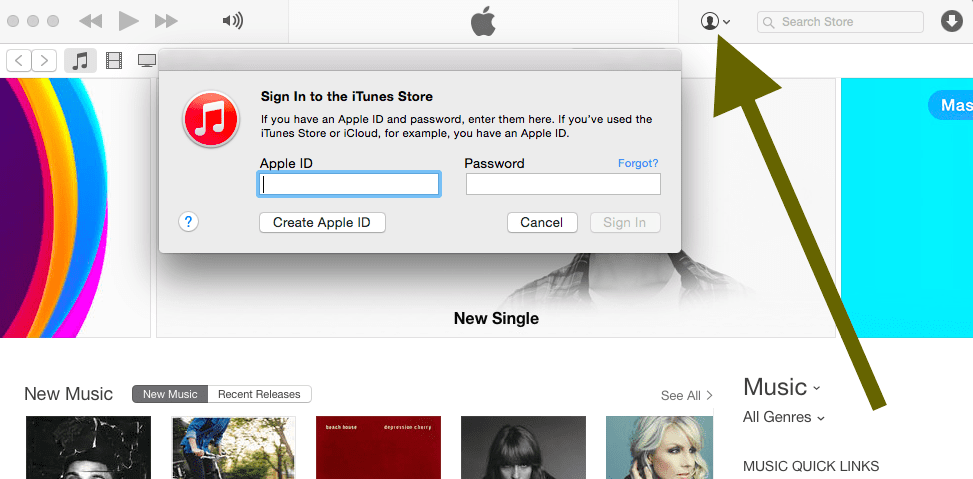
- Po prihlásení kliknite na svoje meno a informácie o účte. Znovu sa zobrazí výzva na zadanie hesla. Zadajte svoje heslo a kliknite na položku Zobraziť účet.
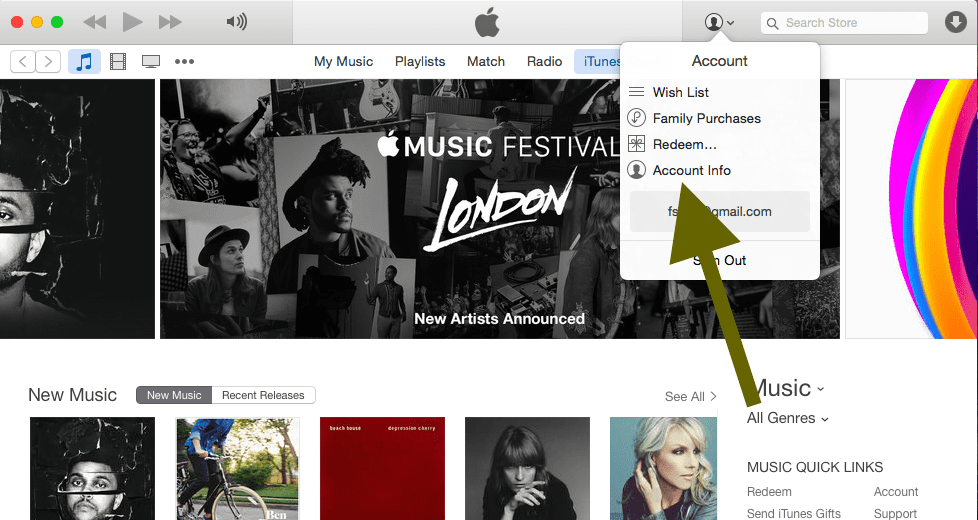
- V časti História nákupov kliknite na položku Zobraziť všetko
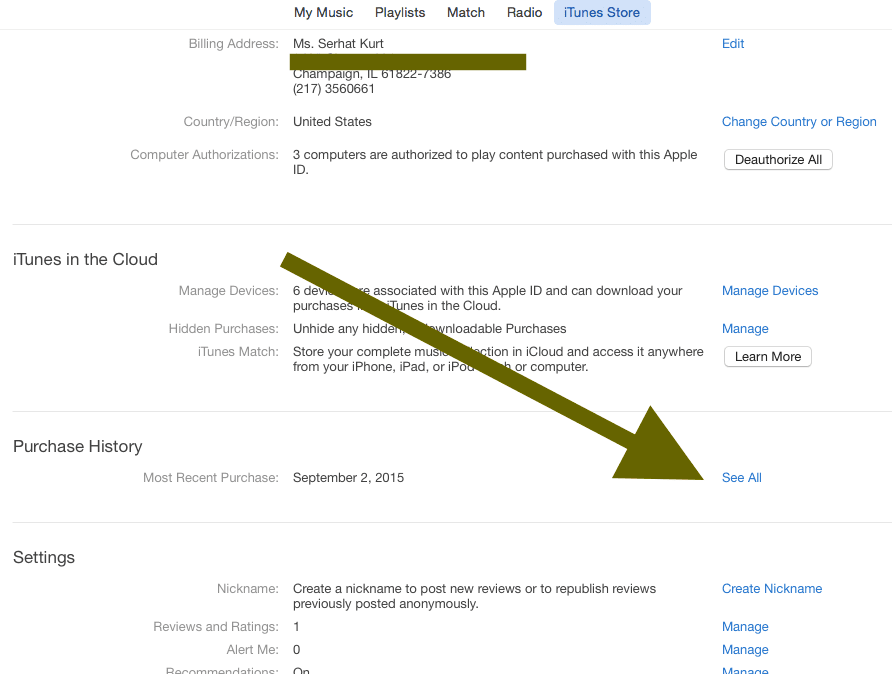
- Tu si môžete pozrieť svoje poplatky:
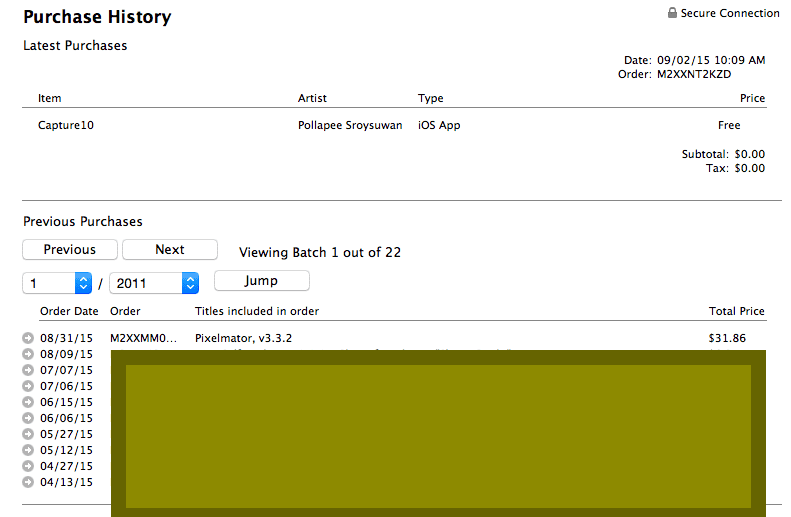
Poznámky: Ak používate Rodinné zdieľanie, neuvidíte nákupy ostatných členov rodiny. Ak chcete vidieť ich nákupy, musíte sa prihlásiť pomocou ich Apple ID.
Metóda č. 2 (bez iTunes)
Históriu nákupov môžete skontrolovať aj tak, že prejdete na stránku s nahlásením problému od spoločnosti Apple. Táto metóda vám umožňuje zobraziť vaše nákupy vo webovom prehliadači.
- Navštívte reportapproblem.apple.com (súvisiace: ako nahlásiť problém)
- Prihlásiť sa
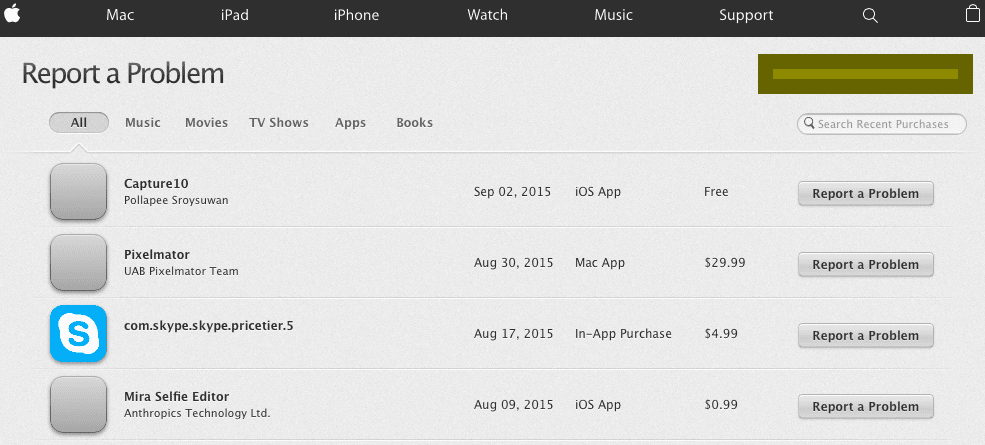
- Teraz môžete vidieť svoju históriu nákupov. Tu však neuvidíte celú históriu. Môžete si zobraziť iba nákupy za posledných 90 dní. Môžete vidieť nedávne poplatky.

Sudz (SK), ktorý je posadnutý technológiou od skorého príchodu A/UX na Apple, je zodpovedný za redakčné smerovanie AppleToolBoxu. Sídli v Los Angeles, CA.
Sudz sa špecializuje na pokrytie všetkých vecí pre macOS, pričom v priebehu rokov skontroloval desiatky vývojov OS X a macOS.
V bývalom živote Sudz pomáhal spoločnostiam z rebríčka Fortune 100 s ich technologickými a obchodnými ambíciami.